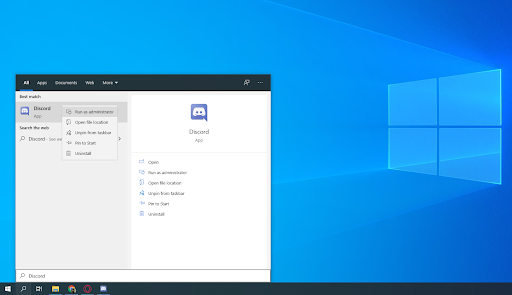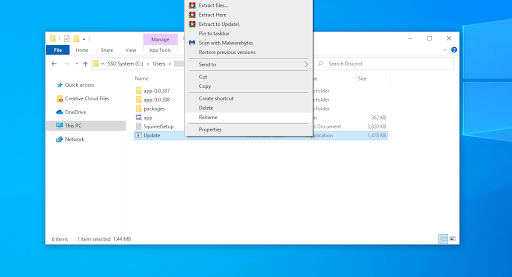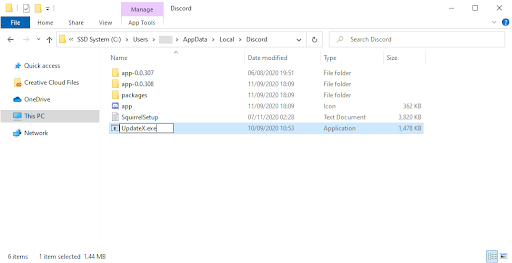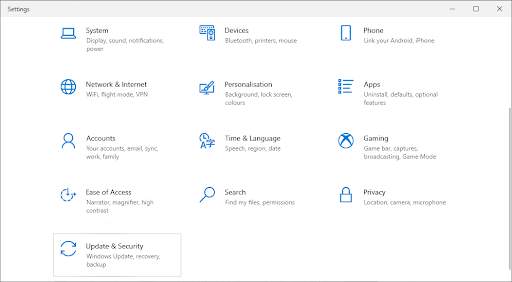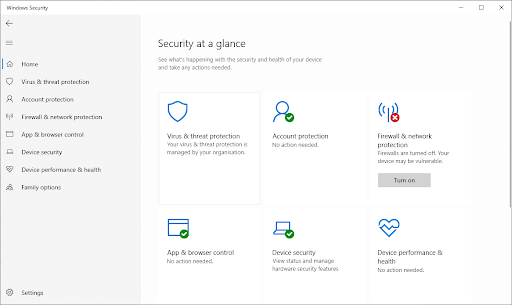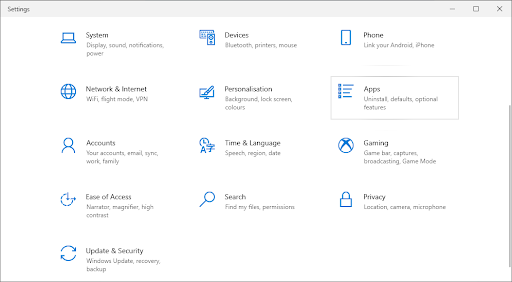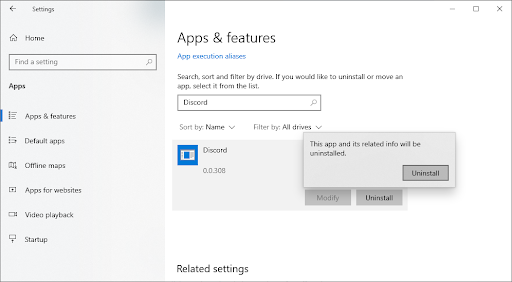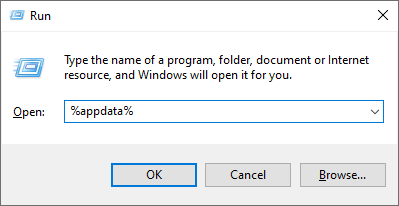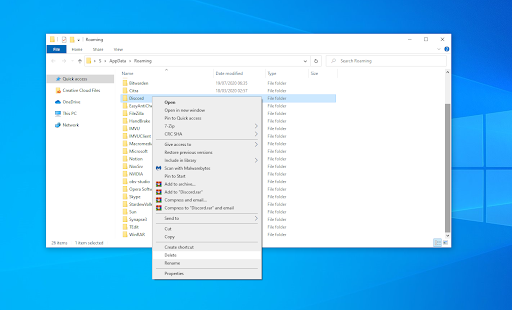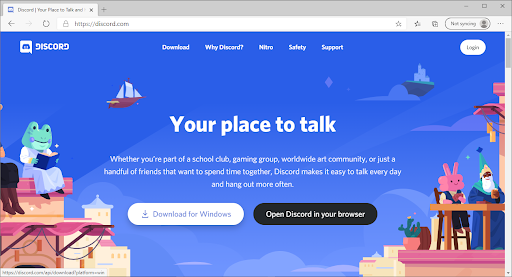டிஸ்கார்ட் என்பது தொடர்பு மற்றும் பொழுதுபோக்குக்கான மிகவும் பிரபலமான பயன்பாடாகும். இருப்பினும், பல பயனர்கள் டிஸ்கார்ட் புதுப்பிப்பு தோல்வியுற்ற பிழையில் சிக்கலில் சிக்கியுள்ளனர், இதனால் மென்பொருள் தொடங்கப்படாது. பெரும்பாலான சந்தர்ப்பங்களில், டிஸ்கார்ட் தோல்வியுற்ற புதுப்பிப்பு சுழற்சியில் சிக்கி, பயனர்களை பயன்பாட்டுடன் தொடர அனுமதிக்காது.

டிஸ்கார்ட் புதுப்பிப்பு தோல்வியுற்ற பிழையை எளிமையான, பின்பற்ற எளிதான முறைகளுடன் எவ்வாறு சரிசெய்வது என்பதை இன்று காண்பிப்போம். தொடங்குவோம்.
உதவிக்குறிப்பு : டிஸ்கார்டில் உங்களுக்கு வேறு பிரச்சினை இருக்கிறதா? எங்கள் பார்க்க உறுதி உதவி மையம் ஒரு தீர்வைக் கண்டுபிடிக்க.
பரிந்துரைக்கப்பட்ட கட்டுரை : டிஸ்கார்ட் திறக்காததை எவ்வாறு சரிசெய்வது (6 வேலை முறைகள்)
முறைகள் பிழைத்திருத்த புதுப்பிப்பை சரிசெய்தது பிழை
முரண்பாடு புதுப்பிப்பை சரிசெய்ய பின்வரும் முறைகளைப் பயன்படுத்தவும் பிழை:
முறை 1. நிர்வாகியாக டிஸ்கார்டை இயக்கவும்
டிஸ்கார்ட் புதுப்பிப்புக்கு ஒரு எளிய தீர்வு தோல்வியுற்ற பிழையானது நிர்வாக அனுமதியுடன் பயன்பாட்டை இயக்குவதாக இருக்கலாம். இது உங்கள் சாதனத்தில் மாற்றங்களைச் செய்ய புதுப்பிப்பாளரை அனுமதிக்கிறது, எனவே புதிய டிஸ்கார்ட் புதுப்பிப்பை பதிவிறக்கி நிறுவவும்.
இதற்காக, உங்கள் உள்ளூர் கணக்கு நிர்வாகியாக இருக்க வேண்டும் என்பதை நினைவில் கொள்க. இல்லையெனில், நீங்கள் ஒரு நிர்வாகி கடவுச்சொல்லை அணுக வேண்டும்.

- உங்கள் பணிப்பட்டியில் விண்டோஸ் 10 தேடல் பட்டியைப் பயன்படுத்தி, டிஸ்கார்ட்டைப் பாருங்கள்.
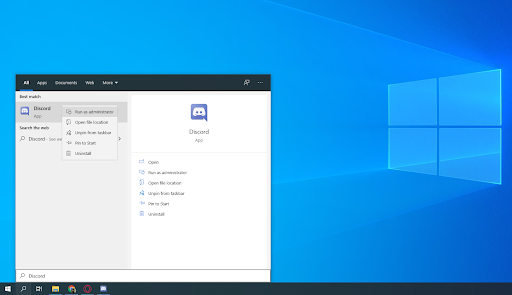
- முடிவுகளிலிருந்து டிஸ்கார்ட் பயன்பாட்டில் வலது கிளிக் செய்யவும், பொதுவாக சிறந்த போட்டியின் கீழ் காணப்படுகிறது. இங்கே, மேல்தோன்றும் சூழல் மெனுவிலிருந்து ரன் ஆக நிர்வாகி விருப்பத்தைத் தேர்வுசெய்க.
- பயனர் கணக்கு கட்டுப்பாடு (யுஏசி) மூலம் கேட்கப்பட்டால், கிளிக் செய்க ஆம் டிஸ்கார்ட் இயக்க மற்றும் சாதனத்தில் மாற்றங்களைச் செய்ய அனுமதிக்க. பயன்பாட்டைப் புதுப்பிக்க இது தேவை.
முறை 2. Update.exe கோப்பை மறுபெயரிடுங்கள்
பயன்பாட்டின் update.exe கோப்பில் சிக்கலை டிஸ்கார்ட் சிக்கல் தீர்க்கும் நபர்களால் அடையாளம் காண முடிந்தது. புதிய வெளியீட்டிற்கு Discord ஐ வெற்றிகரமாக புதுப்பிக்க இந்த கோப்பின் மறுபெயரிட முயற்சிக்குமாறு நாங்கள் பரிந்துரைக்கிறோம்.
- உங்கள் AppData கோப்புறையில் செல்லவும்:
- அழுத்தவும் விண்டோஸ் + ஆர் உங்கள் விசைப்பலகையில் விசைகள் மற்றும் உள்ளே ஒட்டவும் சி: ers பயனர்கள் பயனர்பெயர் AppData மேற்கோள் குறிகள் இல்லாமல். உங்கள் உள்ளூர் கணக்கு பயனர்பெயருடன் பயனர்பெயரை மாற்றுவதை உறுதிசெய்க.
- மாற்றாக, திறக்க கோப்பு எக்ஸ்ப்ளோரர் , பின்னர் செல்லவும் இந்த பிசி → சி: → பயனர்கள் → பயனர்பெயர் → AppData .

- திற உள்ளூர் கோப்புறை. உள்ளே, கண்டுபிடிக்க கருத்து வேறுபாடு கோப்புறை மற்றும் அதை திறக்க.
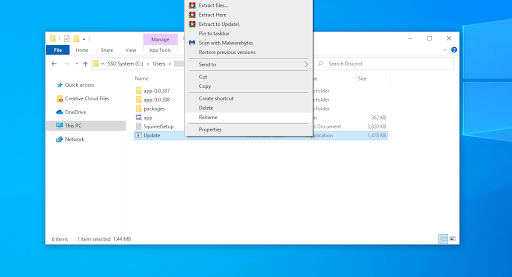
- இல் வலது கிளிக் செய்யவும் Update.exe கோப்பு, மற்றும் தேர்வு மறுபெயரிடு .
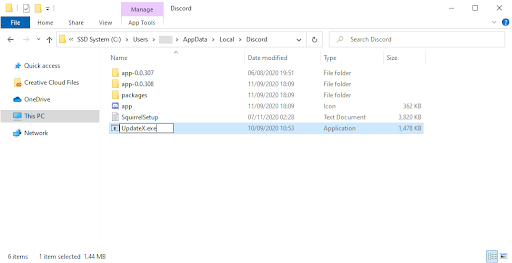
- தட்டச்சு செய்க UpdateX.exe (இது வழக்கு உணர்திறன் என்பதை நினைவில் கொள்ளுங்கள்) மற்றும் Enter ஐ அழுத்தவும். மேலே உள்ள வழிகாட்டியைப் பின்பற்றி நிர்வாகியாக, டிஸ்கார்டை மீண்டும் இயக்க முயற்சிக்கலாம்.
முறை 3. விண்டோஸ் டிஃபென்டரை முடக்கு
சில சந்தர்ப்பங்களில், விண்டோஸ் 10 இன் இயல்புநிலை வைரஸ் தடுப்பு கோளாறு புதுப்பித்தலுடன் முரண்பாட்டை அளவிடுகிறது, இதனால் அது தொடர்ந்து தோல்வியடையும். கீழேயுள்ள படிகளைப் பின்பற்றுவதன் மூலம் டிஸ்கார்டை முயற்சித்து புதுப்பிக்க விண்டோஸ் டிஃபென்டரை முடக்கலாம்.

- திற அமைப்புகள் பயன்படுத்தி பயன்பாடு விண்டோஸ் + நான் விசைப்பலகை குறுக்குவழி அல்லது உங்களிடமிருந்து கியர் ஐகான் தொடங்கு பட்டியல்.
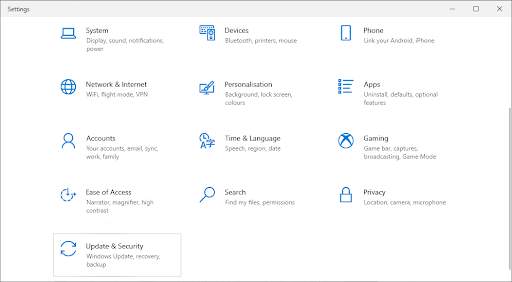
- என்பதைக் கிளிக் செய்க புதுப்பிப்பு மற்றும் பாதுகாப்பு தாவல்.
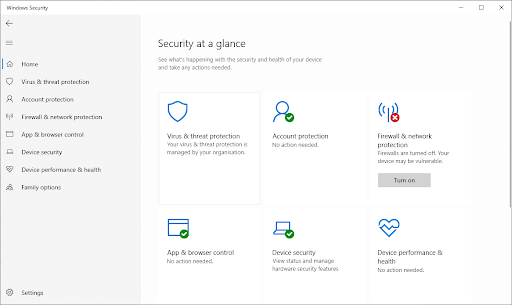
- செல்லவும் விண்டோஸ் பாதுகாப்பு → வைரஸ் மற்றும் அச்சுறுத்தல் பாதுகாப்பு → அமைப்புகளை நிர்வகிக்கவும் .
- நிலைமாற்று நிகழ்நேர பாதுகாப்பு . விருப்பம் மீண்டும் மாற்றப்படும் வரை இது விண்டோஸ் டிஃபென்டரை முழுமையாக முடக்கும்.
- மேலே உள்ள வழிகாட்டியைப் பின்பற்றி நிர்வாகியாக, டிஸ்கார்டை மீண்டும் இயக்க முயற்சிக்கவும். புதுப்பிப்பு வெற்றிபெற்றால், விண்டோஸ் டிஃபென்டர் பெரும்பாலும் டிஸ்கார்ட் கிளையனுடன் முரண்படுகிறார்.
முறை 4. உங்கள் வைரஸ் தடுப்பு தற்காலிகமாக முடக்கவும்
வைரஸ் தடுப்பு பயன்பாடுகள் உங்கள் இணைய இணைப்பில் தலையிடுவதன் மூலம் அல்லது பயன்பாடுகள் மற்றும் சேவைகளை சரியாக இயங்குவதைத் தடுப்பதன் மூலம் கணினிகளில் சிக்கல்களை ஏற்படுத்தும் என்று அறியப்படுகிறது. இந்த நேரத்தில் நீங்கள் பயன்படுத்தும் வைரஸ் தடுப்பு தற்காலிகமாக முடக்குவதன் மூலம் டிஸ்கார்ட் புதுப்பிப்பு தோல்வியுற்ற பிழையை ஏற்படுத்துகிறதா என்பதை நீங்கள் சோதிக்கலாம்.

பாதுகாப்பு இல்லாமல் உங்கள் கணினியைப் பயன்படுத்துவது பாதுகாப்பற்றது என்பதால் இந்த முறை பரிந்துரைக்கப்படவில்லை என்பதை நினைவில் கொள்க. ஏற்படக்கூடிய அபாயங்கள் குறித்து நீங்கள் அறிந்திருந்தால் மட்டுமே தொடரலாம் மற்றும் ஏற்படக்கூடிய எந்தவொரு சேதத்தையும் மாற்ற உங்கள் கணினியின் காப்புப்பிரதி இருந்தால்.
- உங்கள் பணிப்பட்டியில் உள்ள வெற்று இடத்தில் வலது கிளிக் செய்து தேர்வு செய்யவும் பணி மேலாளர் .
- பணி மேலாளர் காம்பாக்ட் பயன்முறையில் தொடங்கப்பட்டால், கிளிக் செய்வதன் மூலம் விவரங்களை விரிவாக்குவதை உறுதிசெய்க பயன்முறை விவரங்கள் பொத்தானை.
- க்கு மாறவும் தொடக்க சாளரத்தின் மேற்புறத்தில் அமைந்துள்ள தலைப்பு மெனுவைப் பயன்படுத்தி தாவல்.
- பட்டியலிலிருந்து உங்கள் வைரஸ் தடுப்பு பயன்பாட்டைக் கண்டுபிடித்து, அதை ஒரு முறை கிளிக் செய்வதன் மூலம் அதைத் தேர்ந்தெடுக்கவும்.
- என்பதைக் கிளிக் செய்க முடக்கு பொத்தானை இப்போது சாளரத்தின் கீழ் வலதுபுறத்தில் தெரியும். இது உங்கள் சாதனத்தைத் தொடங்கும்போது பயன்பாட்டைத் தொடங்குவதை முடக்கும்.
- உங்கள் கணினியை மறுதொடக்கம் செய்யுங்கள் பிழை மீண்டும் தோன்றுமா என்பதை அறிய டிஸ்கார்ட் திறக்கவும். டிஸ்கார்ட் சரியாக புதுப்பிக்க முடிந்தால், உங்கள் வைரஸ் தடுப்பு பெரும்பாலும் குற்றவாளி.
முறை 5. மறுதொடக்கம் மற்றும் பயன்பாட்டுத் தரவை அழிக்கவும்
மேலே உள்ள தீர்வுகள் எதுவும் செயல்படவில்லை எனில், உங்கள் கடைசி முயற்சியாக டிஸ்கார்டை முழுவதுமாக அகற்ற வேண்டும், பின்னர் அதிகாரப்பூர்வ நிறுவியைப் பயன்படுத்தி அதை மீண்டும் நிறுவவும். இதைச் செய்ய, கீழே உள்ள படிகளைப் பின்பற்றவும்.

- முதலில், நீங்கள் கோளாறு நீக்க வேண்டும். திற அமைப்புகள் பயன்படுத்தி பயன்பாடு விண்டோஸ் + நான் விசைப்பலகை குறுக்குவழி அல்லது உங்களிடமிருந்து கியர் ஐகான் தொடங்கு பட்டியல்.
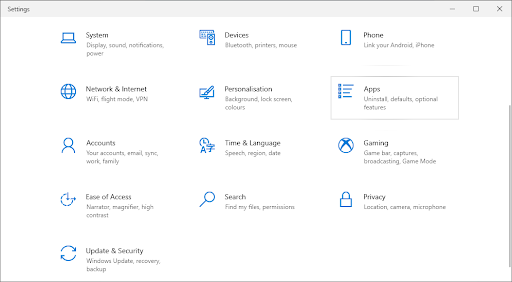
- என்பதைக் கிளிக் செய்க பயன்பாடுகள் தாவல்.
- கண்டுபிடி கருத்து வேறுபாடு நிரல்கள் பட்டியலிலிருந்து. பட்டியலை அகர வரிசைப்படி ஒழுங்கமைக்க நீங்கள் பெயரைக் கிளிக் செய்யலாம் அல்லது பயன்பாட்டைக் கண்டறிய உள்ளமைக்கப்பட்ட தேடலைப் பயன்படுத்தலாம்.
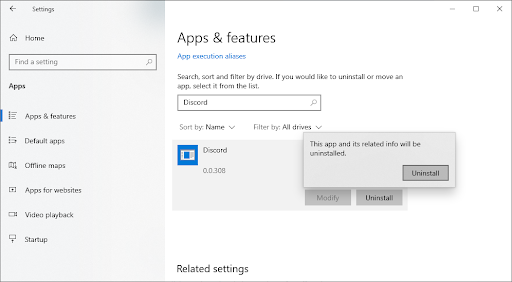
- Discord என்பதைக் கிளிக் செய்து தேர்வு செய்யவும் நிறுவல் நீக்கு விருப்பம்.
- கிளிக் செய்க நிறுவல் நீக்கு உங்கள் சாதனத்திலிருந்து டிஸ்கார்டை நீக்க விண்டோஸ் 10 ஐ அனுமதிக்க. இப்போது, உங்கள் பயன்பாட்டு தரவு கோப்புறையில் எஞ்சிய கோப்புகளை நீக்க நீங்கள் செல்லலாம்.
- அழுத்தவும் விண்டோஸ் + ஆர் உங்கள் விசைப்பலகையில் விசைகள். இது ரன் பயன்பாட்டைக் கொண்டுவரப் போகிறது.
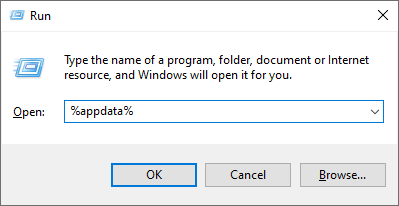
- தட்டச்சு செய்க % appdata% மற்றும் கிளிக் செய்யவும் சரி பொத்தானை. இது கோப்பு எக்ஸ்ப்ளோரரில் உள்ள AppData கோப்புறையில் உடனடியாக உங்களை திருப்பி விடும்.
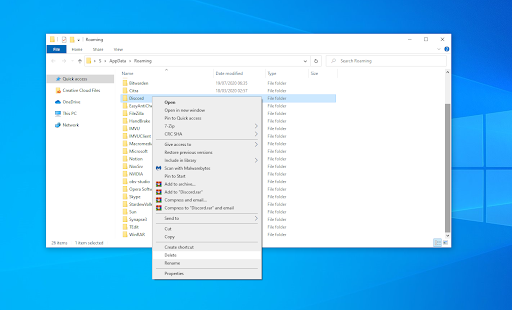
- கண்டுபிடிக்க கருத்து வேறுபாடு கோப்புறை, அதன் மீது வலது கிளிக் செய்து தேர்வு செய்யவும் அழி . இது பெரும்பாலான மீதமுள்ள கோப்புகளை அகற்றும்.
- க்குச் செல்லுங்கள் discord.com என்பதைக் கிளிக் செய்வதன் மூலம் பயன்பாட்டின் சமீபத்திய பதிப்பைப் பதிவிறக்கவும் விண்டோஸிற்கான பதிவிறக்க ஐகான்.
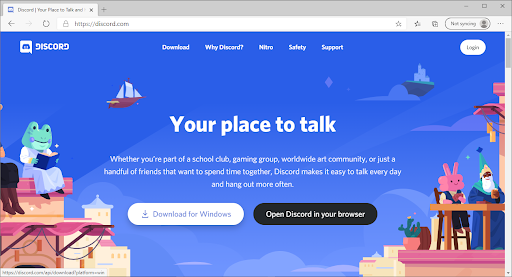
இறுதி எண்ணங்கள்
உங்களுக்கு மேலும் உதவி தேவைப்பட்டால், உங்களுக்கு உதவ 24/7 கிடைக்கும் எங்கள் வாடிக்கையாளர் சேவை குழுவை அணுக பயப்பட வேண்டாம். உற்பத்தித்திறன் மற்றும் நவீன தொழில்நுட்பம் தொடர்பான அனைத்து தகவல்களுக்கும் எங்களிடம் திரும்புக!
எங்கள் தயாரிப்புகளை சிறந்த விலைக்கு பெற விளம்பரங்கள், ஒப்பந்தங்கள் மற்றும் தள்ளுபடியைப் பெற விரும்புகிறீர்களா? கீழே உள்ள உங்கள் மின்னஞ்சல் முகவரியை உள்ளிட்டு எங்கள் செய்திமடலுக்கு குழுசேர மறக்காதீர்கள்! உங்கள் இன்பாக்ஸில் சமீபத்திய தொழில்நுட்ப செய்திகளைப் பெற்று, அதிக செயல்திறன் மிக்க எங்கள் உதவிக்குறிப்புகளைப் படித்த முதல் நபராக இருங்கள்.
இதையும் படியுங்கள்
> டிஸ்கார்ட் சிக்கி விண்டோஸில் திறக்கவில்லையா? அதை எவ்வாறு சரிசெய்வது என்பது இங்கே
> திறக்காத டிஸ்கார்ட் சரி செய்வது எப்படி (6 வேலை முறைகள்)
> குரல் அழைப்பின் போது டிஸ்கார்ட் ஆடியோ வெட்டுவதை எவ்வாறு சரிசெய்வது